
Microsoft tradycyjnie reprezentuje kilka wydań „dziesiątek”, które różnią się funkcjonalnością, implementacją niektórych funkcji i ceny, w celu zaspokojenia potrzeb różnych kategorii użytkowników. Mając klucz do domowej wersji systemu Windows 7 lub 8, użytkownik staje się właścicielem domowej wersji systemu Windows 10.
Dopiero z czasem okazuje się, że brak obsługi zdalnego pulpitu, systemu wirtualizacji sprzętu, zarządzania zasadami grupy, trybu ograniczonego dostępu i innych mniej popularnych funkcji zmusza system Windows 10 do uaktualnienia do systemu Windows 10 Pro. Jednocześnie nie jest wcale konieczna ponowna instalacja systemu, a całe oprogramowanie wraz z plikami użytkownika pozostanie.
Istnieją dwa sposoby uaktualnienia systemu Windows 10 Home do systemu Windows 10 Pro:
- Nabywając profesjonalną edycję systemu operacyjnego w Sklepie Windows
- obejście lub metoda alternatywna - obejmuje aktualizację do wersji Pro, z pominięciem sklepu z aplikacjami.
W przypadku drugiej opcji musisz także mieć uniwersalny klucz licencyjny, aby aktywować system Windows 10, ale bez wcześniejszego zakupu licencji na system operacyjny.
Druga metoda, wersja domowa jest najczęściej zastępowana profesjonalną, a same Microsoft reklamuje ją jako całkiem legalną, a nawet oferuje klucz do tego: VK7JG-NPHTM-C97JM-9MPGT-3V66T.
Aktualizacja systemu operacyjnego za pomocą Sklepu Windows
Zobaczmy, jak uaktualnić system Windows 10 Home do wersji Pro za pośrednictwem sklepu z aplikacjami opracowanego przez firmę Microsoft w celu promowania własnych i zewnętrznych programów..
Jeśli masz pewność co do swoich zamiarów, nie musisz brać udziału w testowaniu profesjonalnej wersji systemu operacyjnego. Natychmiast przystąp do zakupu licencji w sklepie i pobierz brakujące pliki, które przekształcają uproszczoną wersję systemu operacyjnego do wersji Professional. Osiąga się to w następujący sposób.
1. Nazywamy „Ustawienia” poprzez Start, Win → X, menu kontekstowe Start lub w inny wygodny sposób.
2. Przejdź do ostatniej sekcji nowego menu o nazwie „Aktualizacja i bezpieczeństwo”.
3. Przechodzimy do zakładki „Aktywacja”, po prostu klikając jej nazwę.
4. Kliknij ikonę z napisem: „Przejdź do sklepu”.
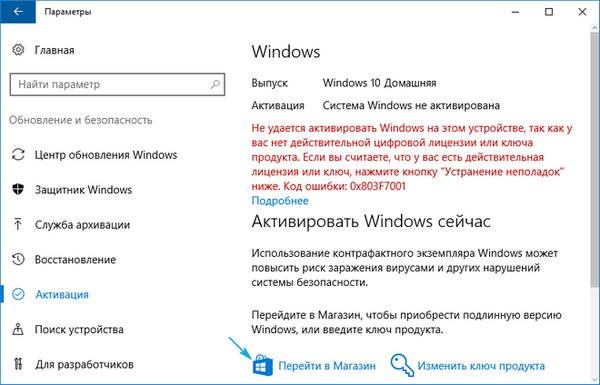
5. Postępujemy zgodnie ze wszystkimi instrukcjami dotyczącymi płatności za wymaganą wersję systemu operacyjnego.
Następnie rozpocznie się pobieranie plików niezbędnych do uaktualnienia powłoki programu. Wpłynie to tylko na dokumenty systemowe odpowiedzialne za wdrożenie brakujących funkcji, z których niektóre zostały wymienione powyżej. Aby uzyskać więcej informacji na temat różnic między pierwszą dziesiątką, zobacz witrynę firmy Microsoft..
Nie wpłynie to na wszystkie informacje użytkownika znajdujące się na woluminie systemowym (jest to Pulpit, katalog z bieżącymi danymi użytkownika, a nawet pliki i katalogi zapisane w katalogu głównym woluminu systemowego).
6. Po zakończeniu wszystkich operacji komputer uruchomi się ponownie (jeśli tak się nie stanie, uruchom go ponownie samodzielnie), a brakujące funkcje w systemie Windows 10 Home będą dostępne wcześniej.
Aktualizacja wpisu klucza uniwersalnego
Zamiast wchodzić, należy powiedzieć, że klucz uniwersalny jest dystrybuowany przez Microsoft za darmo i jest dostępny na stronie https://answers.microsoft.com/en-us/windows/forum/windows_10-windows_install/how-to-upgrade-1511-from-home- to-pro / 1e552d5c-6657-4da8-91e7-fc352019a50d.
1. Otwórz menu „Opcje”.
2. Tak jak poprzednio, przejdź do podsekcji „Aktualizacja i bezpieczeństwo”, w której klikamy zakładkę „Aktywacja”.
3. Kliknij ikonę „Zmień klucz produktu”.
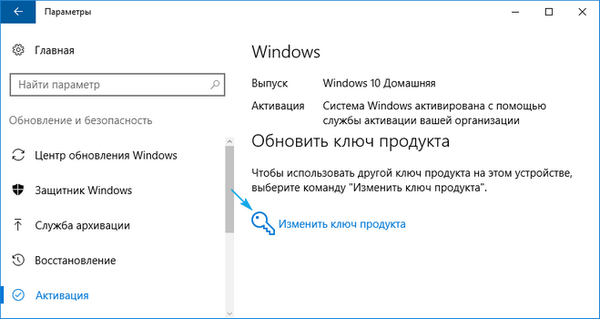
Jeśli poziom bezpieczeństwa jest ustawiony na wysoki lub średni, pojawi się okno kontroli konta użytkownika, w którym należy kliknąć „Tak” lub „Enter”.
4. Wklej 25-znakowy alfanumeryczny klucz licencyjny uzyskany z łącza na początku sekcji lub skopiuj stąd: VK7JG-NPHTM-C97JM-9MPGT-3V66T.
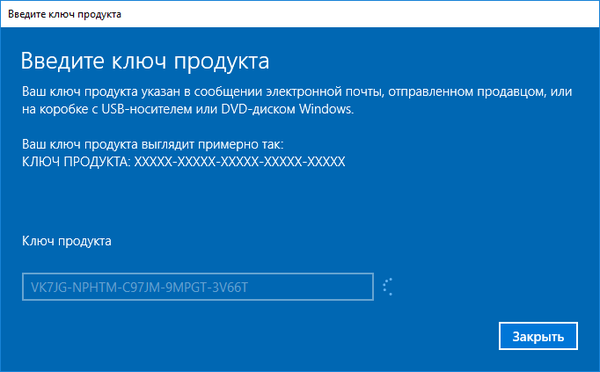
5. Po sprawdzeniu i zaakceptowaniu kliknij „Uruchom aktualizację”, aby zaktualizować do 10 wersji profesjonalnych.
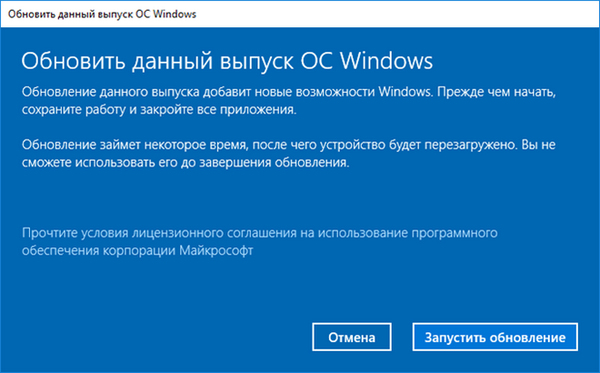
6. Czekamy na proces zakończenia działań przygotowawczych.
Następnie system operacyjny zacznie aktualizować się automatycznie i zostanie zrestartowany, gdy pasek postępu wskaźnika osiągnie 100%.
Wiedząc, jak bezpłatnie uaktualnić system do wersji Windows 10 Pro, możesz skorzystać z tej możliwości, dopóki Microsoft jej nie wykorzysta.











